Alle Office 2016 for Mac-brukere har mottatt en oppdatering til bygg '16.xx'. Selv om disse byggene inneholder nye funksjoner, kan noen eksisterende tredjepartsutvidelser ha kompatibilitetsproblemer med det nye bygget. Hvis du støter på dette problemet, kontakter du utgiveren av tredjepartsutvidelsen for å finne ut om en oppdatering er tilgjengelig.
Hvis det oppstår problemer som hindrer arbeid når du oppdaterer til 16.xx-versjoner av Office, kan du følge disse trinnene for å gå tilbake til de eldre 15.xx-versjonene.
Gå tilbake til bygg 15.xx fra 16.xx
Bekreft versjonen
-
Åpne hvilket som helst Office-program, for eksempel Word.
-
Klikk på Word > Om Word på den øverste menyen.
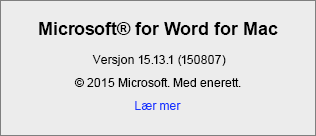
-
Du ser et versjonsnummer som enten begynner med «15» eller «16», i dialogboksen som åpnes.
Slette 16.xx Office-programmer
Hvis du kjører et 16.xx-bygg og vil gå tilbake til 15.xx, følger du disse trinnene:
-
Lukk alle programmer for Office 2016 for Mac.
-
Gå til Finder > Apper.
-
Rull ned og høyreklikk + Flytt til Papirkurv på appene du ønsker å fjerne.
Hvis du for eksempel vil rulle tilbake alle Office-appene, sletter du alle. Hvis du bare vil rulle tilbake Word, sletter du kun Word.
-
Microsoft Word
-
Microsoft Excel
-
Microsoft PowerPoint
-
Microsoft Outlook – For å gå tilbake til en 15.xx-versjon av Outlook, må du også slette Outlook-profilen. Dette sletter også postboksdataene som er lagret på datamaskinen. Hvis du er en Microsoft 365-, Outlook.com- eller Exchange-postboksbruker, kan du synkronisere dataene dine på nytt når du har konfigurert Outlook-profilen etter at appen er installert.
Gå til Bibliotek > Gruppebeholdere > UBF8T346G9.Office > Outlook > Outlook 15-profiler. Slett mappen «Hovedprofil» og alt innholdet.
Obs!: Hvis du bruker en POP-/IMAP-server, må du sørge for at du eksporterer postboksen før du sletter profilen. Dette gjør du ved å åpne Outlook og gå til Fil > Eksport, og deretter følge fremgangsmåten ovenfor.
-
Microsoft OneNote
-
Installere 15xx-versjonen av Office for Mac 2016
-
Last ned Office-appen eller appene du akkurat slettet, på nytt i Safari. Koblingene nedenfor laster ned den nyeste produksjonsklare versjonen 15.xx av appen(e).
Last ned
Beskrivelse
Bruk denne hvis du har slettet alle Office-programmene.
Bruk denne hvis du har slettet Word-appen.
Bruk denne hvis du har slettet Excel-programmet.
Bruk denne hvis du har slettet PowerPoint-programmet.
Bruk denne hvis du har slettet Outlook-programmet.
Bruk denne hvis du har slettet OneNote-programmet.
-
Åpne pakken når den er lastet ned for å starte installasjonen.
-
Start hvert Office-program som du har installert på nytt, og kontroller når installasjonen er fullført at de bruker en 15.xx-versjon i Om-boksen. Hvis du har installert Outlook på nytt, må du også konfigurere en ny profil eller importere dine tidligere data.
Kjente problemer
-
Du kan se disse feilmeldingene når du starter Word, Excel og PowerPoint på nytt, etter å ha installert 15.xx Office-programmene på nytt. Dette er forventet og betyr ikke at programmene ble ikke riktig installert.
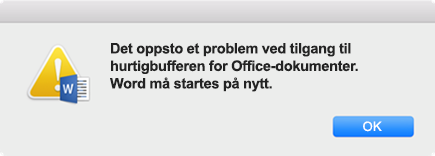
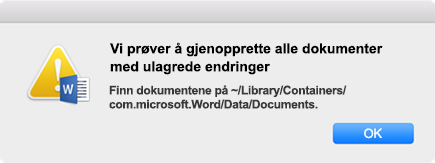
-
Når du fjerner hurtigbufferen for Office-dokumenter, kan programmet henge i mer enn to minutter med denne meldingen på skjermen:
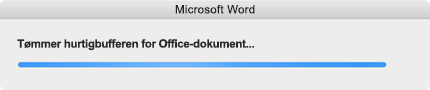
Hvis dette skjer, trykker du på Alternativer-knappen > høyreklikk på Office-programmet i Dock > klikk på Tvungen avslutning. Start Office-programmet på nytt, og det bør starte normalt.
-
Det kan hende du ser flere instruksjoner om å skrive inn brukernavn og passord hvis du kjører både 15.xx- og 16.xx-programmer samtidig (for eksempel, Word 16.9 og Outlook 15.41). Hvis du vil ha den beste opplevelsen, anbefaler vi at du installerer samme versjon av Word, Excel, PowerPoint, Outlook og OneNote.
Se også
Gå tilbake til Office 2016 for Mac etter oppgradering til Office 2019 for Mac











